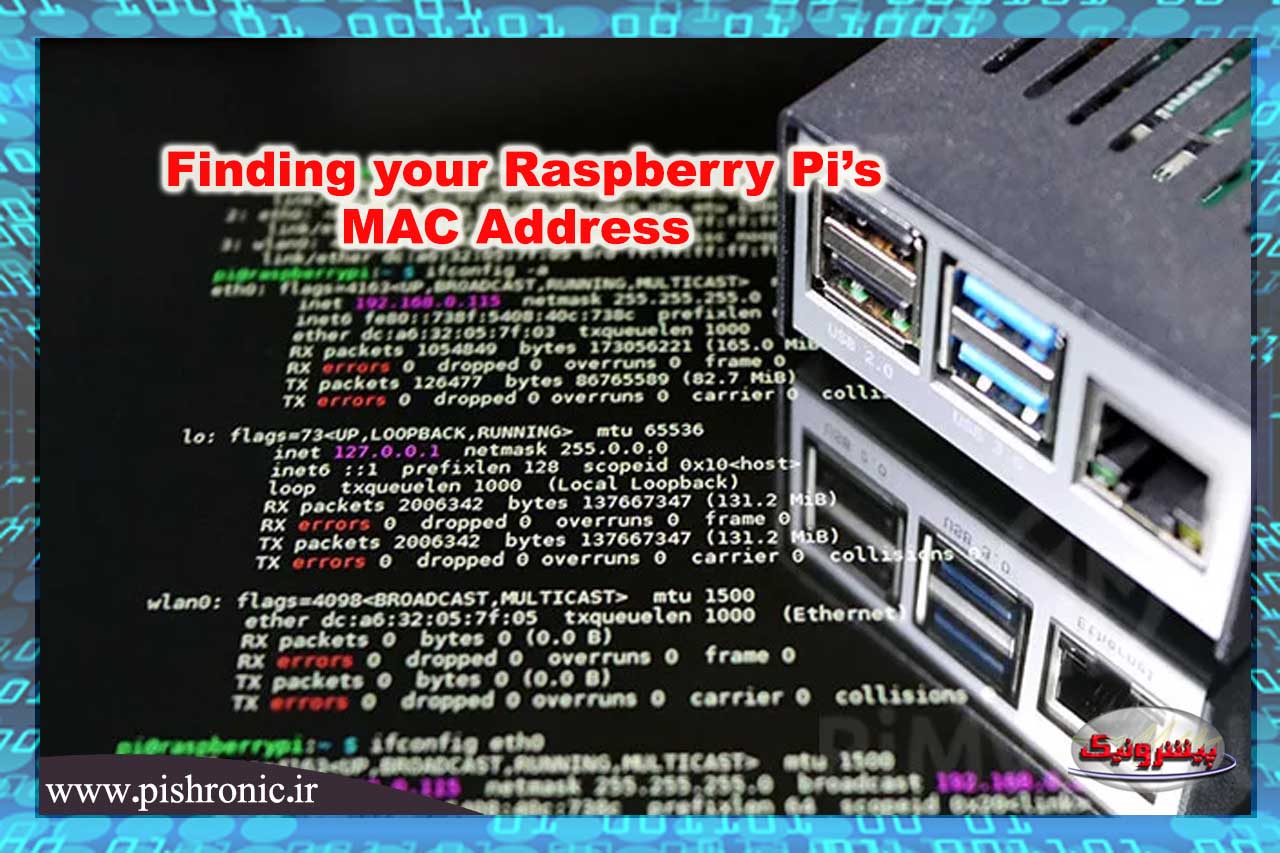در این بخش، روش پیدا کردن MAC Address برد Raspberry Pi را به شما آموزش خواهیم داد تا بتوانید در زمانی که در پروژه ها به آن نیاز داشتید به سادگی این کار را انجام دهید.
MAC Address یک شناسه منحصر به فرد است که هر کنترل کننده شبکه ای آن را دارا می باشد و از این شناسه های منحصر به فرد برای پیدا کردن یک دستگاه مشخص در داخل شبکه استفاده می شود.
برخلاف IP Address، این شناسه ها توسط روتر اختصاص داده نمی شوند. در عوض، آن ها به عنوان یک شناسه در داخل رابط شبکه (network interface) وجود دارند.
به عنوان مثال، Raspberry Pi جدید که دارای Wi-Fi داخلی است دارای دو MAC Address است. یک MAC Address برای رابط اترنت، و آدرس دیگر برای رابط Wi-Fi.
” پیدا کردن مک آدرس در برد رزبری پای “
آدرسی که شبکه شما می بیند آدرسی است که با رابط شبکه ای که با آن متصل شده اید مرتبط است. بنابراین ، اگر از رابط اترنت استفاده می کنید، MAC Address اترنت را مشاهده می کند و در صورتی که از رابط Wi-Fi خود استفاده می کنید ، MAC Address قسمت رابط Wi-Fi را می بیند.
در این راهنما ما می خواهیم با استفاده از خط فرمان چند روش دریافت این آدرس های MAC را به شما نشان دهیم.
این مطالب نیز می تواند برایتان مفید باشد
لوازم مورد نیاز
- Raspberry Pi
- کارت Micro SD
- کابل اترنت یا دانگل WiFi (Pi 3 و جدیدتر دارای WiFi داخلی)
- آداپتور برق
استفاده از خط فرمان برای یافتن MAC Address
چند روش مختلف وجود دارد که می توانید برای تعیین MAC Address از رابط های شبکه Raspberry Pi استفاده کنید.
ما سه روش مختلف را به شما نشان خواهیم داد که می توانید با استفاده از آنها MAC Address برد Raspberry Pi خود را پیدا کنید.
دو روش اول آسان ترین روش برای استفاده است ، اما اگر در دو مورد اول به مشکل بخورید ، یک روش اضافی نیز برای شما قرار داده ایم.
استفاده از دستور ip برای پیدا کردن MAC Address
دستور ip ساده ترین راه برای یافتن MAC Address در Raspberry Pi است.
۱. قبل از اینکه بتوانیم MAC Address را پیدا کنیم ، باید رابط های موجود خود را لیست کنیم.
برای اینکه بتوانیم همه اینها را لیست کنیم ، از دستور ip استفاده خواهیم کرد.
ip link showبا استفاده از دستور “ip link show” دستگاه های شبکه را لیست کرده و به ما نمایش می دهد.
۲. از بعد از اجرای این دستور خروجی به شما ارائه خواهد داد
ip link show
۱: lo: <LOOPBACK,UP,LOWER_UP> mtu 65536 qdisc noqueue state UNKNOWN mode DEFAULT group default qlen 1000
link/loopback 00:00:00:00:00:00 brd 00:00:00:00:00:00
۲: eth0: <BROADCAST,MULTICAST,UP,LOWER_UP> mtu 1500 qdisc mq state UP mode DEFAULT group default qlen 1000
link/ether dc:a6:32:05:7f:03 brd ff:ff:ff:ff:ff:ff
۳: wlan0: <BROADCAST,MULTICAST> mtu 1500 qdisc noop state DOWN mode DORMANT group default qlen 1000
link/ether dc:a6:32:05:7f:05 brd ff:ff:ff:ff:ff:ff
در خروجی که در برد ما داده شده می بینید که ما سه رابط شبکه داریم ، lo ، eth0 و wlan0
به عنوان مثال آدرس MAC برای اتصال eth0 ما ، dc: a6: 32: 05: 7f: 03 است.
با استفاده از دستور ifconfig
در این بخش، ما به شما نحوه استفاده از ابزار ifconfig برای پیدا کردن MAC Address برد Raspberry Pi را نشان خواهیم داد.
دو روش مختلف وجود دارد که می توانید با استفاده از این دستور MAC Address برد خود را پیدا کنید.
دریافت MAC Address برای همه رابط های شبکه
ساده ترین راه برای استفاده از دستور ifconfig استفاده از آن با گزینه -a است.
این گزینه به ما امکان می دهد جزئیات همه رابط های شبکه Raspberry Pi، از جمله MAC Address را ببینیم.
۱. برای استفاده از این گزینه تنها کاری که باید انجام دهیم مراجعه به ifconfig و به دنبال آن گزینه -a است.
ifconfig -a۲. از بعد از اجرای این دستور خروجی به شما ارائه خواهد داد
eth0: flags=4163<UP,BROADCAST,RUNNING,MULTICAST> mtu 1500
inet 192.168.0.115 netmask 255.255.255.0 broadcast 192.168.0.255
inet6 fe80::738f:5408:40c:738c prefixlen 64 scopeid 0x20
ether dc:a6:32:05:7f:03 txqueuelen 1000 (Ethernet)
RX packets 1016123 bytes 166745552 (159.0 MiB)
RX errors 0 dropped 0 overruns 0 frame 0
TX packets 125520 bytes 86677269 (82.6 MiB)
TX errors 0 dropped 0 overruns 0 carrier 0 collisions 0
lo: flags=73<UP,LOOPBACK,RUNNING> mtu 65536
inet 127.0.0.1 netmask 255.0.0.0
inet6 ::1 prefixlen 128 scopeid 0x10
loop txqueuelen 1000 (Local Loopback)
RX packets 2006342 bytes 137667347 (131.2 MiB)
RX errors 0 dropped 0 overruns 0 frame 0
TX packets 2006342 bytes 137667347 (131.2 MiB)
TX errors 0 dropped 0 overruns 0 carrier 0 collisions 0
wlan0: flags=4098<BROADCAST,MULTICAST> mtu 1500
ether dc:a6:32:05:7f:05 txqueuelen 1000 (Ethernet)
RX packets 0 bytes 0 (0.0 B)
RX errors 0 dropped 0 overruns 0 frame 0
TX packets 0 bytes 0 (0.0 B)
TX errors 0 dropped 0 overruns 0 carrier 0 collisions 0
در این خروجی می بینید که هر یک از دستگاه های شبکه موجود از نمایش داده می شود.
با جستجوی ether یا HWaddr می توانید MAC Address را برای هر یک از این دستگاه ها مشخص کنید.
به عنوان مثال ، MAC Address برای اتصال wlan0 ما dc:a6: 32: 05: 7f: 05 می باشد.
دریافت MAC Address برای یک رابط خاص
همچنین برای نشان دادن MAC Address یک رابط شبکه خاص می توان از دستور ifconfig استفاده کرد.
۱. برای این روش، تمام کاری که ما باید انجام دهیم این است که دستور ifconfig و به دنبال آن نام رابط را مشخص کنیم.
مطمئن شوید که هنگام استفاده از این دستور ، [NETWORK INTERFACE] را با نام رابط جایگزین می کنید.
ifconfig [NETWORK INTERFACE]
به عنوان مثال، اگر می خواهیم MAC Address اتصال wlan0 خود را بدست آوریم ، می توانیم دستور زیر را اجرا کنیم.
ifconfig wlan0۲. با استفاده از این دستور ، باید جزئیات اتصال را در ترمینال دریافت کنید.
به عنوان مثال، ما موارد زیر را از رابط wlan0 خود دریافت کردیم.
wlan0: flags=4098<BROADCAST,MULTICAST> mtu 1500
ether dc:a6:32:05:7f:05 txqueuelen 1000 (Ethernet)
RX packets 0 bytes 0 (0.0 B)
RX errors 0 dropped 0 overruns 0 frame 0
TX packets 0 bytes 0 (0.0 B)
TX errors 0 dropped 0 overruns 0 carrier 0 collisions 0
مقداری که در این خروجی به دنبال آن هستید باید با etherیا HWaddr شروع شود
dc:a6:32:05:7f:05
با استفاده از دستور cat
یکی از ساده ترین راه ها برای کسب اطلاعات در مورد رابط های شبکه Raspberry Pi ، استفاده از دستور cat است.
ما می توانیم از دستور cat برای بازیابی اطلاعات از فایل ها استفاده کنیم. این فایل ها در بخش/ sys / class / net / قرار دارند و اطلاعات را ذخیره می کنند، مانند MAC Address دستگاه ها.
تنها چیزی که برای این روش باید بدانیم نام رابط کاربری است ، به عنوان مثال wlan0.
۱. برای پیدا کردن MAC Address رابط شبکه مشخص شده، دستور زیر را اجرا کنید.
قبل از اجرای دستور مطمئن شوید که [NETWORK INTERFACE] را با نام شبکه جایگزین کرده اید
cat /sys/class/net/[NETWORK INTERFACE]/address۲. در خروجی باید آدرس خوانده شده را با فرمت زیر ببینید
xx:xx:xx:xx:xx:xx
امیدواریم تا کنون موفق به پیدا کردن MAC Address رابط های شبکه Raspberry Pi خود شده باشید.
اگر در یافتن آدرس به مشکلی برخوردید، در بخش نظرات با ما درمیان بگذارید.
در ادامه می توانید مطالعه کنید
- نحوه بررسی اتصال اینترنت کاربر در پایتون
- نمایش IP برد Raspberry Pi در LCD کاراکتری
- راه اندازی سریع TeamViewer در Raspberry Pi
- NAT، امنیت شبکههای IPv4 و IPv6 و بررسی IPsec - تیر ۱۳, ۱۴۰۴
- نرم افزار مانیتورینگ شبکه - خرداد ۱۴, ۱۴۰۴
- Concurrency،Parallelism و Threading - خرداد ۸, ۱۴۰۴